LAS CAPAS EN PHOTOSHOP
Las capas son uno de los elementos absolutamente imprescindibles en el retoque fotográfico, por la flexibilidad de trabajo que ofrecen.
El sistema de capas es la esencia de photoshop, y estas actúan como componentes independientes de la imagen, es decir, al trabajar con capas se puede operar sobre una parte de la imagen sin que se alteren otras partes de la misma.
Las capas son como hojas de plástico transparentes sobre una imagen. En cada una pueden aplicarse multitud de estilos, efectos y ajustes. Pueden no verse demasiado o tener poco impacto por sí solas, pero interaccionan entre ellas para formar una composición completa.
Para controlar la forma en la que se fusiona cada capa con las capas inferiores hay una serie de cosas que debes conocer:
COMO ORGANIZAR LAS CAPAS
Cuando tenemos pocas capas en un montaje no es necesario preocuparnos demasiado por la organización de estas, siempre y cuando estén en el orden correcto, pero habrá veces que te encuentres con decenas de capas y para gestionarlas deberás conocer ciertas funciones:
- Subir o bajar capas: Lo más importante en las capas es, sin duda, su orden. No es lo mismo que una capa esté encima que debajo, ya que las capas superiores tapan a las inferiores en todas aquellas zonas que no son transparentes. Por defecto, cada vez que se crea una capa nueva en photosop éste la sitúa en la parte superior de la paleta capas, por lo que será la primera que se visualice y fusione con el resto. En ocasiones tendremos que arrastrar capas a posiciones inferiores o superiores, en función de la fusión que deseamos hacer. Para mover las capas bastará con pinchar y arrastrar cada capa a la posición deseada.
- Grupos de capas: Los grupos de capas no son mas que carpetas que nos permiten agrupar varias capas. Para agrupar varias capas, lo primero será crear un grupo y darle nombre y, a continuación, arrastrar sobre él aquellas capas que deseamos incluir. Los grupos de capas son muy útiles para cuando trabajamos con un gran número de capas, de esta forma podremos mantenerlas ordenadas.
Con ellos podremos apilar o desapilar las capas cuando lo necesitemos, ocultarlas para tener más espacio, así como determinar la visibilidad del grupo de forma conjunta.
- Ocultar y mostrar capas: En ocasiones estamos trabajando con tantas capas que las superiores nos molestan o tapan a las de los niveles inferiores cuando tenemos que hacer algún cambio en ellas. Por eso tenemos la opción de desactivarlas cuando lo necesitemos, para centrarnos en lo que nos importa en ese momento.
Para ocultar una capa, basta con pulsar sobre el icono del ojo que hay delante del nombre que la identifica esto hará que desaparezca de la vista, aunque sigue estando disponible, podemos activarlas con un nuevo clic en el mismo recuadro donde antes aparecía el ojo.
Cuando una capa esta visible significa que se fusiona con el resto, como es evidente si no está visible no se fusiona y, por tanto, es como si no existiese.
- Asignar nombre a las capas: Cuando juntamos varias capas ha llegado el momento de darles nombre, para poder identificarlas rápidamente. Esto es imprescindible cuando varias personas trabajan sobre la misma imagen para evitar confusiones. También es muy útil para cuando vamos ha dejar una imagen sin terminar durante un tiempo (días, meses, semanas...), porque al abrir de nuevo el archivo identificaremos todos los elementos de inmediato.
OPACIDAD
La opacidad define el nivel de transparencia de la capa. Un mayor porcentaje en el nivel de opacidad dará más fuerza a la capa, por tanto, mientras más bajo se este porcentaje, más transparente será la capa.
Una capa con una opacidad del 0% es invisible, por tanto, es como si no existiese. Del 0% al 100% hay un gran abanico de posibilidades y tendremos que elegir el que más se ajuste a nuestras necesidades.
MODOS DE FUSIÓN
Otra de las características que presenta photoshop es la de permitirnos mezclar las capas visualmente entre ellas con los modos de fusión, que son los que determinan como se ve una capa que esta por encima de otra distinta.
El modo en el que se fusiona una capa con otra que está por debajo varía radicalmente
dependiendo del modo de fusión elegido.
ESTILOS DE CAPAS
Otra característica de las capas es que podemos asignarles estilos, que no son más que efectos visuales. Para asignar un estilo a una capa basta con hacer doble click sobre ella y elegir en el panel que se nos desplegará.
CAPAS DE AJUSTE
Si quieres ampliar el conocimiento sobre los modos de fusión de las capas puedes verlo en otra entrada que publicamos con anterioridad, a la cuál puedes acceder a través de este enlace http://esfotografiadigital.blogspot.com.es/2013/01/modos-de-fusion-i.html .
El sistema de capas es la esencia de photoshop, y estas actúan como componentes independientes de la imagen, es decir, al trabajar con capas se puede operar sobre una parte de la imagen sin que se alteren otras partes de la misma.
 |
| Como vemos en esta imagen cada elemento es independiente y se puede mover y ajustar por separado |
Las capas son como hojas de plástico transparentes sobre una imagen. En cada una pueden aplicarse multitud de estilos, efectos y ajustes. Pueden no verse demasiado o tener poco impacto por sí solas, pero interaccionan entre ellas para formar una composición completa.
 |
| Aquí se representa muy bien lo que son las capas en Photoshop |
Para controlar la forma en la que se fusiona cada capa con las capas inferiores hay una serie de cosas que debes conocer:
COMO ORGANIZAR LAS CAPAS
Cuando tenemos pocas capas en un montaje no es necesario preocuparnos demasiado por la organización de estas, siempre y cuando estén en el orden correcto, pero habrá veces que te encuentres con decenas de capas y para gestionarlas deberás conocer ciertas funciones:
- Subir o bajar capas: Lo más importante en las capas es, sin duda, su orden. No es lo mismo que una capa esté encima que debajo, ya que las capas superiores tapan a las inferiores en todas aquellas zonas que no son transparentes. Por defecto, cada vez que se crea una capa nueva en photosop éste la sitúa en la parte superior de la paleta capas, por lo que será la primera que se visualice y fusione con el resto. En ocasiones tendremos que arrastrar capas a posiciones inferiores o superiores, en función de la fusión que deseamos hacer. Para mover las capas bastará con pinchar y arrastrar cada capa a la posición deseada.
- Grupos de capas: Los grupos de capas no son mas que carpetas que nos permiten agrupar varias capas. Para agrupar varias capas, lo primero será crear un grupo y darle nombre y, a continuación, arrastrar sobre él aquellas capas que deseamos incluir. Los grupos de capas son muy útiles para cuando trabajamos con un gran número de capas, de esta forma podremos mantenerlas ordenadas.
Con ellos podremos apilar o desapilar las capas cuando lo necesitemos, ocultarlas para tener más espacio, así como determinar la visibilidad del grupo de forma conjunta.
 |
| Las capas están agrupadas en los iconos que aparecen como carpetas |
- Ocultar y mostrar capas: En ocasiones estamos trabajando con tantas capas que las superiores nos molestan o tapan a las de los niveles inferiores cuando tenemos que hacer algún cambio en ellas. Por eso tenemos la opción de desactivarlas cuando lo necesitemos, para centrarnos en lo que nos importa en ese momento.
Para ocultar una capa, basta con pulsar sobre el icono del ojo que hay delante del nombre que la identifica esto hará que desaparezca de la vista, aunque sigue estando disponible, podemos activarlas con un nuevo clic en el mismo recuadro donde antes aparecía el ojo.
Cuando una capa esta visible significa que se fusiona con el resto, como es evidente si no está visible no se fusiona y, por tanto, es como si no existiese.
- Asignar nombre a las capas: Cuando juntamos varias capas ha llegado el momento de darles nombre, para poder identificarlas rápidamente. Esto es imprescindible cuando varias personas trabajan sobre la misma imagen para evitar confusiones. También es muy útil para cuando vamos ha dejar una imagen sin terminar durante un tiempo (días, meses, semanas...), porque al abrir de nuevo el archivo identificaremos todos los elementos de inmediato.
OPACIDAD
La opacidad define el nivel de transparencia de la capa. Un mayor porcentaje en el nivel de opacidad dará más fuerza a la capa, por tanto, mientras más bajo se este porcentaje, más transparente será la capa.
Una capa con una opacidad del 0% es invisible, por tanto, es como si no existiese. Del 0% al 100% hay un gran abanico de posibilidades y tendremos que elegir el que más se ajuste a nuestras necesidades.
MODOS DE FUSIÓN
Otra de las características que presenta photoshop es la de permitirnos mezclar las capas visualmente entre ellas con los modos de fusión, que son los que determinan como se ve una capa que esta por encima de otra distinta.
El modo en el que se fusiona una capa con otra que está por debajo varía radicalmente
dependiendo del modo de fusión elegido.
 |
| La zona indicada por la flecha es donde podemos seleccionar el modo de fusión deseado, además también vemos donde podemos cambiar el valor de opacidad, la visibilidad... |
ESTILOS DE CAPAS
Otra característica de las capas es que podemos asignarles estilos, que no son más que efectos visuales. Para asignar un estilo a una capa basta con hacer doble click sobre ella y elegir en el panel que se nos desplegará.
CAPAS DE AJUSTE
La mayoría de los ajustes que se pueden realizar en Photoshop sobre una imagen se pueden aplicar directamente sobre la foto sin necesidad de utilizar este tipo de capas.
El resultado es el mismo en cuanto al efecto conseguido sobre la fotografía, pero el uso de las capas de ajuste en Photoshop permite un mayor control sobre el efecto, ya que, nos permiten reajustar, eliminar o reordenar los valores que dimos con anterioridad en cualquier momento.
Además, al disponer de este ajuste en una capa nos permite jugar con la opacidad para suavizar el efecto producido en la imagen.
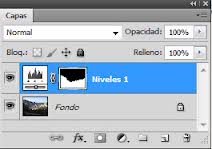 |
| Aquí vemos una capa de ajustes de niveles |
 |
| Este es el icono que tenemos que pulsar para añadir una nueva capa de ajustes |
Esto no es todo sobre las capas en photoshop, puesto que es una apartado muy amplio y algo complejo pero a mi parecer también debemos saber algunas cosas más como, por ejemplo, que es posible duplicar las capas si necesitamos el mismo elemento más de una vez o eliminarlas si algo ya no nos interesa o no necesitamos, otra opción muy interesante es la de combinar dos o más capas si nos interesa convertirlas en una sola...
Si quieres ampliar el conocimiento sobre los modos de fusión de las capas puedes verlo en otra entrada que publicamos con anterioridad, a la cuál puedes acceder a través de este enlace http://esfotografiadigital.blogspot.com.es/2013/01/modos-de-fusion-i.html .











.jpg)


0 comentarios:
Publicar un comentario